Instalación de un compatimiento de ventilador (bandeja superior)
El compartimiento del ventilador superior se encuentra en la bandeja de computación superior o en la bandeja de almacenamiento opcional, a las que se accede desde la parte frontal del servidor. Los compartimientos de ventilador tienen clavijas y cada uno puede utilizarse únicamente en un tipo de bandeja (superior o inferior). Los números de los compartimientos de ventilador están con el lado derecho hacia arriba cuando se instala la bandeja de computación o de almacenamiento en el chasis. Para instalar el compartimiento del ventilador superior, conecte el conector eléctrico del ventilador del compartimiento, inserte el compartimiento del ventilador en la bandeja superior y tire de él hacia atrás hasta que encaje en su lugar.
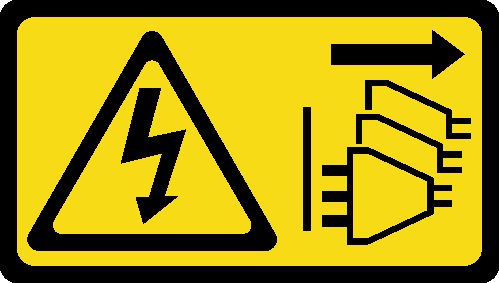
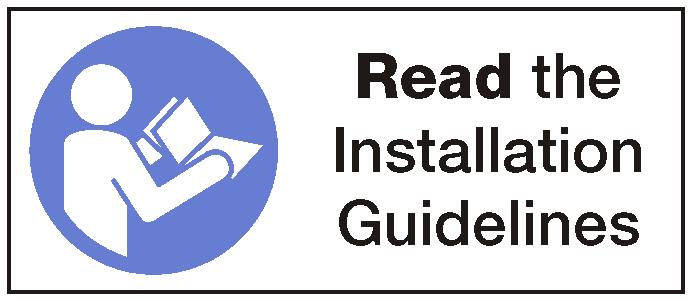
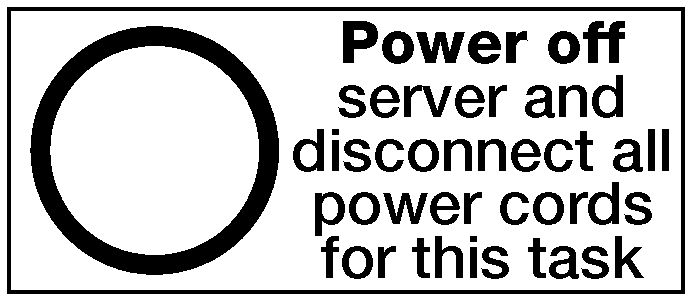
Lleve a cabo los siguientes pasos para instalar un compartimiento del ventilador superior:
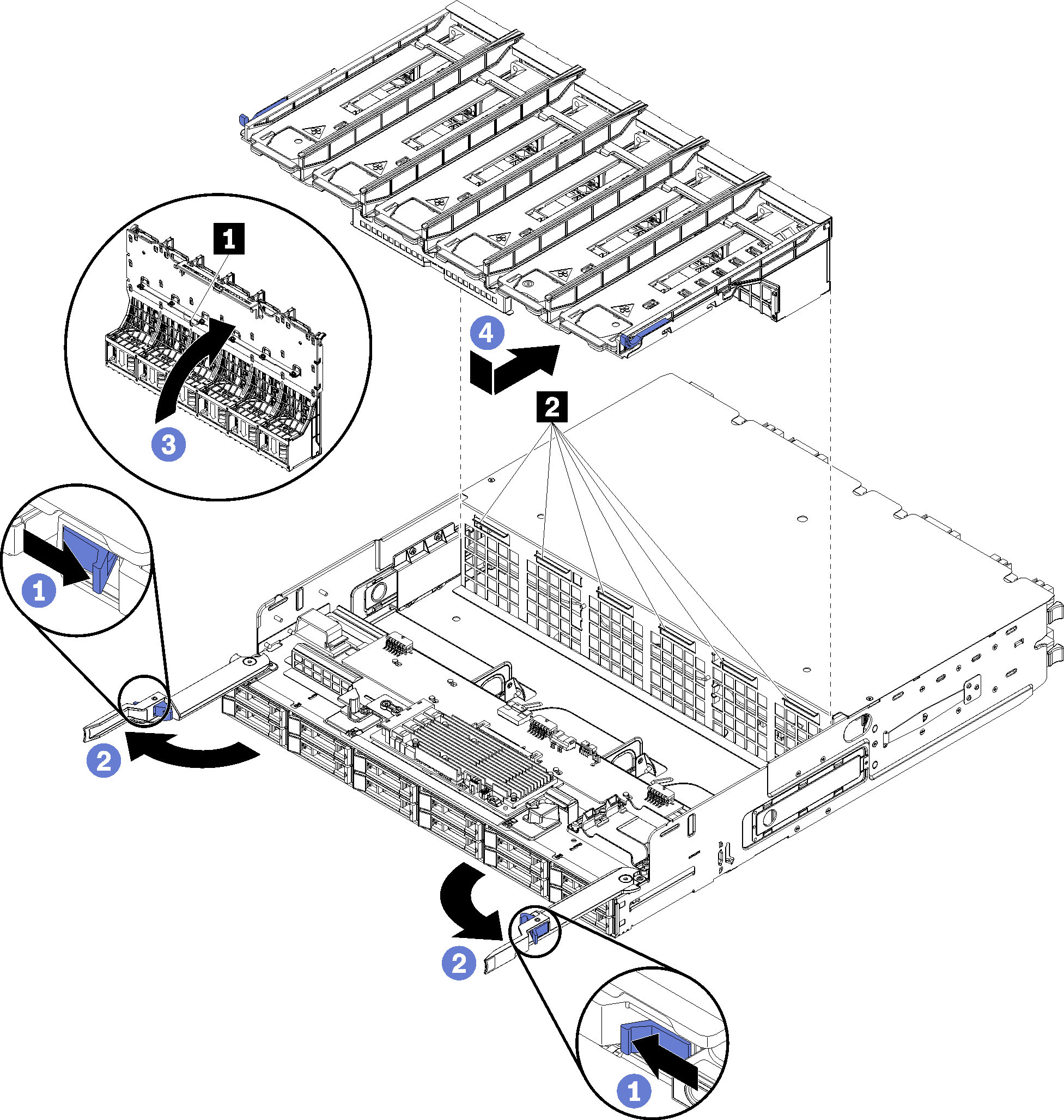
Después de instalar el compartimiento del ventilador superior:
Cierre las palancas de liberación de la bandeja de computación o de almacenamiento.
Coloque la bandeja con el lado derecho hacia arriba.
Si extrajo una o más placas del sistema o un relleno de placa del sistema de computación de una bandeja de computación, instale las placas del sistema o el relleno de placa del sistema. Consulte Instalación de una placa del sistema o Instalación de relleno de una placa de sistema.
Instale la bandeja de computación superior o la bandeja de almacenamiento. Consulte Instalación de una bandeja de computación o Instalación de la bandeja de almacenamiento (completamente extraída).
Instale la cubierta frontal. Consulte Instalación de la cubierta frontal.
Video de demostración